Gestire una vendita flash è sempre redditizio per le aziende. Che si tratti di un negozio fisico o di un negozio online, aumenta le vendite in un breve periodo di tempo. Tuttavia, è un po’ difficile per i negozi online lanciare la vendita flash.
Se il tuo negozio online è basato su WooCommerce, te lo renderò più semplice. In questo blog imparerai il processo dettagliato su come eseguire a campagna di vendita flash di successo in WooCommerce.
La cosa buona è che non è necessario essere un programmatore per lanciare una campagna di vendite flash. Richiede solo la conoscenza di WordPress e WooCommerce. Qui ti mostrerò il il metodo migliore per eseguire una vendita flash WooCommerce.
Quick Overview
Adding WooCommerce flash sales opens multiple business opportunities. Although the integration process of flash sales is very easy with ShopEngine. You just have to enable the flash sale module and do the necessary configurations to set it up.
Needed tools: Elementor (free), WooCommerce (free), ShopEngine (free & pro)
After installing and activating these plugins, enable the “Flash Sale” module and set it with the necessary information. Then, add flash sales to the product or targeted pages. Finally, update to live flash sale products.
Cosa significa vendita flash?
Se non conosci il termine vendita flash, ti starai chiedendo cosa significa. La vendita flash è un offerta di sconto su alcuni prodotti per un breve periodo di tempo.
I proprietari dei negozi erano soliti lanciare vendite flash per svuotare l'inventario o generare una buona quantità di entrate entro un periodo mirato.
Quando dovresti eseguire una vendita flash per il negozio WooCommerce?
Come accennato in precedenza, le vendite flash durano un certo periodo di tempo. Ci sono alcuni obiettivi particolari nell'eseguire una vendita flash su WooCommerce.
Quando gli articoli sono in eccesso
I negozi online avevano un'area di stoccaggio limitata nel magazzino. Significa che puoi immagazzinare un numero limitato di articoli per il tuo negozio. Ma cosa succede se i tuoi articoli sono in eccesso e non puoi immagazzinare nuovo inventario?
In questi casi, sarà difficile immagazzinare nuovi articoli e dovrai lottare per vendere quelli esistenti. Una vendita flash ti aiuterà a vendere i tuoi articoli esistenti e a svuotare le scorte. Allora avrai più spazio di archiviazione per immagazzinare i nuovi articoli.
Generazione di denaro veloce
Per i negozi online, ci sono determinati periodi in cui le vendite rimangono ai massimi livelli. Ma dopo quel periodo vedrai un calo delle vendite. Una vendita flash ti aiuterà a generare vendite aggiuntive anche quando non ce n'è occasione. Ti aiuterà a generare denaro velocemente dallo stesso inventario.
Allo stesso tempo, avrai più budget per i nuovi inventari. Quindi, puoi facilmente aggiungere nuovi elementi al tuo spazio di archiviazione.
Attira nuovi clienti
Non importa quanto siano buoni i tuoi prodotti se non ottieni vendite. Eseguire una vendita flash è uno dei modi migliori per aumentare le vendite per il negozio WooCommerce. Anche se qualcuno non ha mai acquistato dal tuo negozio, potrebbe essere interessato ad acquistare da te quando c'è uno sconto enorme.
Come eseguire un'offerta di vendita flash su WooCommerce?
Il successo di una vendita flash dipende da come hai lanciato la campagna e da come stai monitorando le vendite. Dai un'occhiata ai seguenti passaggi per eseguire in modo efficace una vendita flash sui negozi WooCommerce.
Passaggio 1: installa i plugin WooCommerce essenziali
Per una campagna di vendita flash, hai bisogno di due plugin WooCommerce essenziali:
- Elementor – Costruttore di siti Web WordPress
- ShopEngine – WooCommerce Builder per Elementor
Innanzitutto, scarica Elementor e attiva il plug-in sulla dashboard di WordPress. Puoi iniziare gratuitamente.
Now go to the ShopEngine landing page and choose the plan that meets your requirements. Download the plugin and install it to add sales countdown timer for your WooCommerce store.
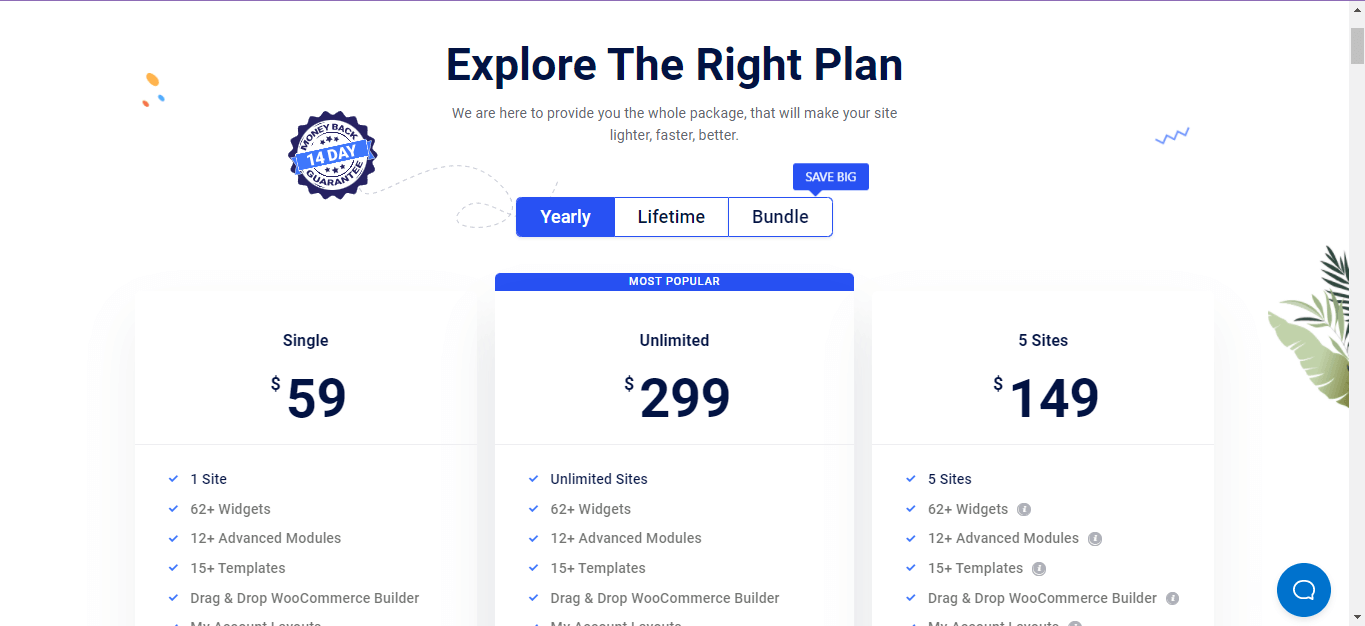
Passaggio 2: attiva il modulo Vendita Flash
Dopo aver installato ShopEngine insieme a Elementor, sei pronto per eseguire una campagna di vendite flash senza scrivere alcun codice.
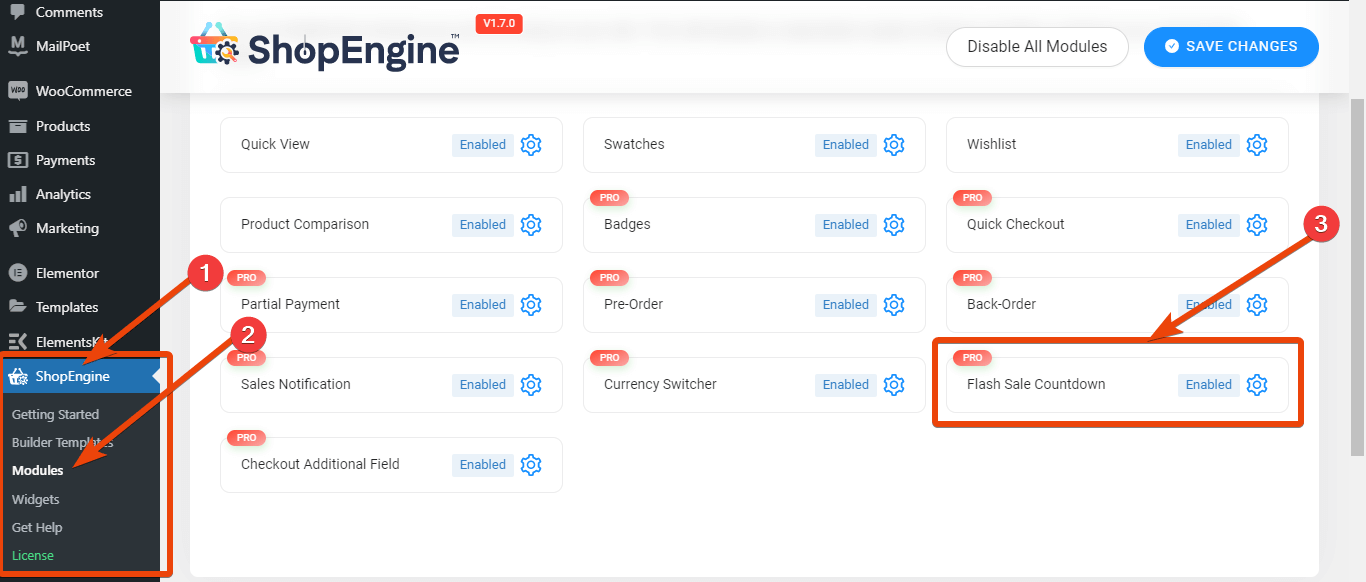
Dalla dashboard di WordPress, vai al plug-in ShopEngine e vai all'elenco dei moduli. Dall'elenco dei moduli, scegli Conto alla rovescia per le vendite flash. Abilita il modulo e poi vai al passaggio successivo.
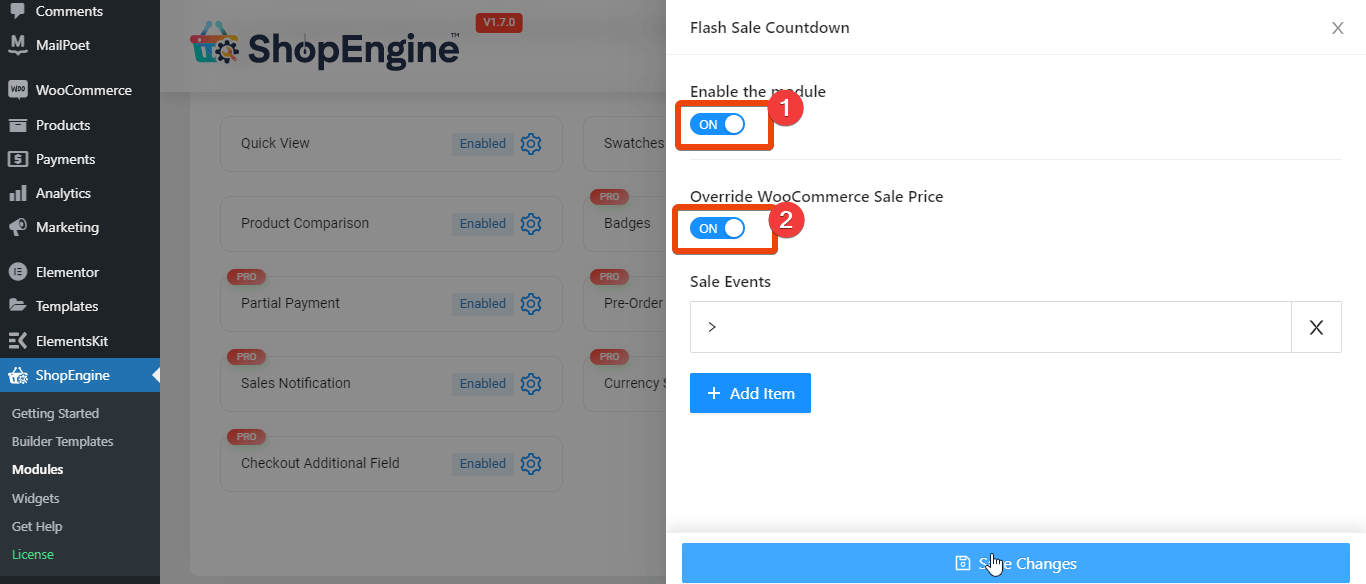
Passaggio 3: imposta i parametri per la vendita flash
Dalle impostazioni del modulo, fare clic su aggiungi nuovo. Vedrai le opzioni da dare titolo della campagna, data di inizio e fine del conto alla rovescia, categorie applicabili, prodotti applicabili e sconto.

Dai alla campagna il titolo che preferisci. Ora aggiungi la data di inizio flash e la data di fine. Scegli la categoria di prodotto e i prodotti da offrire in vendita flash.
Una volta fornite le informazioni necessarie, salvare le modifiche. Se desideri eseguire due offerte di vendita flash su contemporaneamente, fai nuovamente clic su "aggiungi nuovo" e ora fornisci le informazioni come la prima e salva le modifiche.
Passaggio 4: aggiungi offerte di vendita flash su pagine mirate
Dopo aver abilitato il modulo per il conto alla rovescia della vendita flash, ora puoi mostrare i prodotti della vendita flash su qualsiasi pagina del tuo negozio WooCommerce.
Ad esempio, supponiamo che tu voglia mostrare i prodotti in vendita flash sulla pagina del singolo prodotto.
Per questo, vai alla pagina del singolo prodotto e scegli 'modifica con Elementor'. Crea una pagina di prodotto singolo con ShopEngine se non l'hai ancora creato.
Ora aggiungi una nuova sezione alla pagina.

Nella libreria dei widget, cerca i prodotti in vendita flash. Il widget verrà visualizzato nell'elenco. Trascina e rilascia il widget sulla pagina.
Ora dalle impostazioni del widget, scegli quali prodotti della campagna di vendita flash desideri mostrare nella pagina del prodotto. Qui abbiamo chiamato il campagna come Black Friday. Quindi, scegli la campagna del Black Friday.
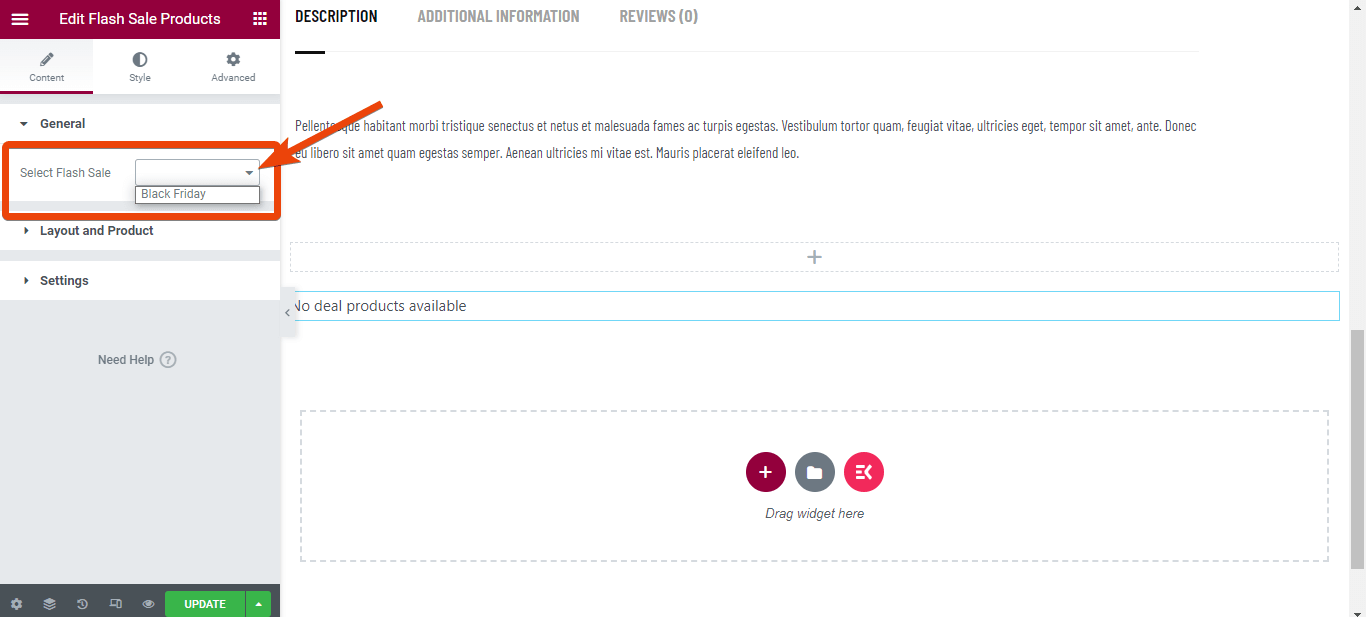
Vedrai tutti i prodotti in vendita flash nella pagina del singolo prodotto.
Passaggio 5: visualizzare l'anteprima della pagina e aggiornare
Preview the page and update to live WordPress countdown timer if everything looks okay. If you need any modifications for the page, simply go to the widget settings, and edit the options according to your need.
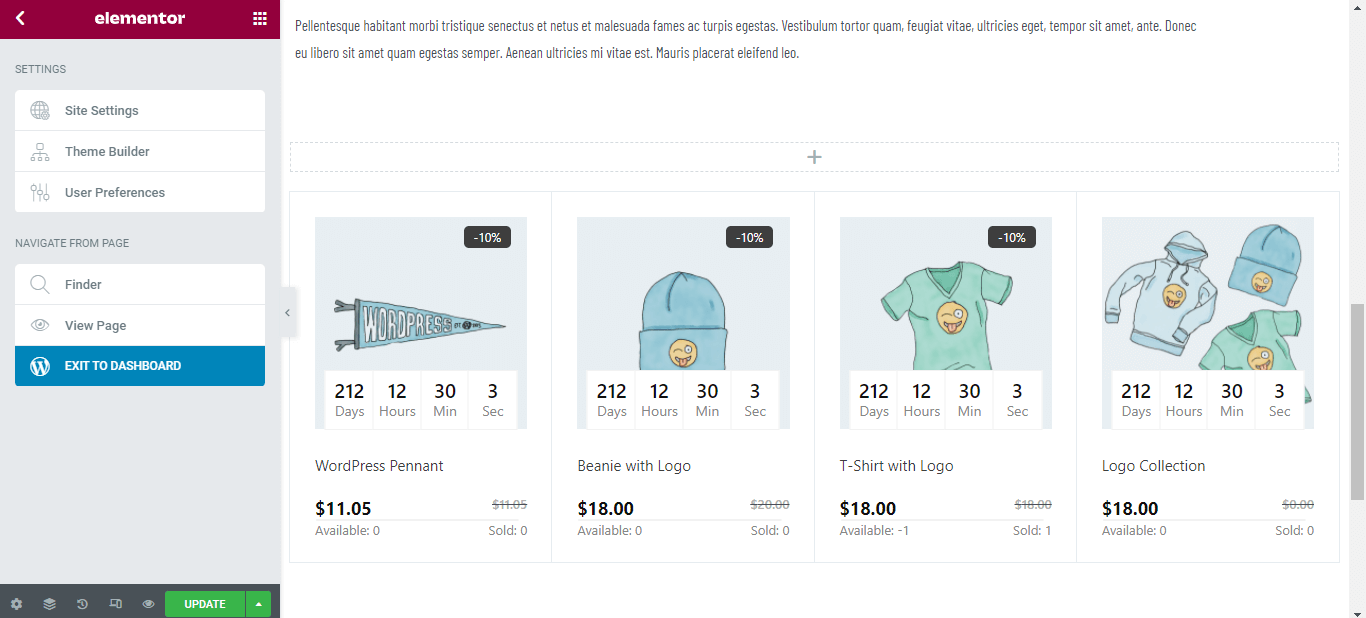
Perchè ShopEngine?
In effetti, ci sono diversi Plugin WordPress disponibili per WooCommerce che aiutano a eseguire una vendita flash. Ma il fatto è che la maggior parte di loro sono dedicati solo per vendite flash. Quindi, se installi il plugin, non potrai usufruire di altre funzionalità.
D'altra parte, ShopEngine è un versatile costruttore di WooCommerce. Con ShopEngine potrai usufruire di funzionalità di pagamento parziale, campioni di variazione, cambio di valuta, preordine, ordine arretrato e altro ancora. Significa che ShopEngine è il massimo Costruttore WooCommerce con tutte le caratteristiche essenziali.

✅✅Vuoi creare il tuo primo sito eCommerce? Scopri come puoi crea un sito web di eCommerce completo utilizzando semplicemente ShopEngine. ✅✅
Domande frequenti
Se hai altre domande sulla vendita flash di WooCommerce, controlla le seguenti domande e risposte.
How do you schedule a sale on WooCommerce?
With ShopEngine, you can set the starting and ending date for the WooCommerce flash sale. You need to edit it from the Flash Sale Countdown module.
How do you add a percentage discount in WooCommerce?
Quando abiliti il modulo per il conto alla rovescia delle vendite flash o modifichi la pagina del prodotto con ShopEngine, avrai la possibilità di impostare lo sconto in percentuale o in importo fisso.
Can you end the flash sale for any duration?
Sì, puoi impostare l'offerta di vendita flash per qualsiasi gamma. Scegli un intervallo personalizzato per la campagna, se necessario.
How often should you run a flash sale?
Dovresti eseguire la vendita flash ogni volta che vedi che l'inventario è pieno e desideri svuotarlo. Oppure puoi eseguire la vendita flash quando c'è un'occasione in cui i clienti preferiscono acquistare di più durante le festività natalizie.
Avvolgendo
Ora sai how to run a WooCommerce flash sale. Se hai già un negozio, esegui una vendita flash con meno sforzo. Oppure puoi avviare un nuovo negozio WooCommerce utilizzando ShopEngine ed eseguire una vendita flash in futuro.

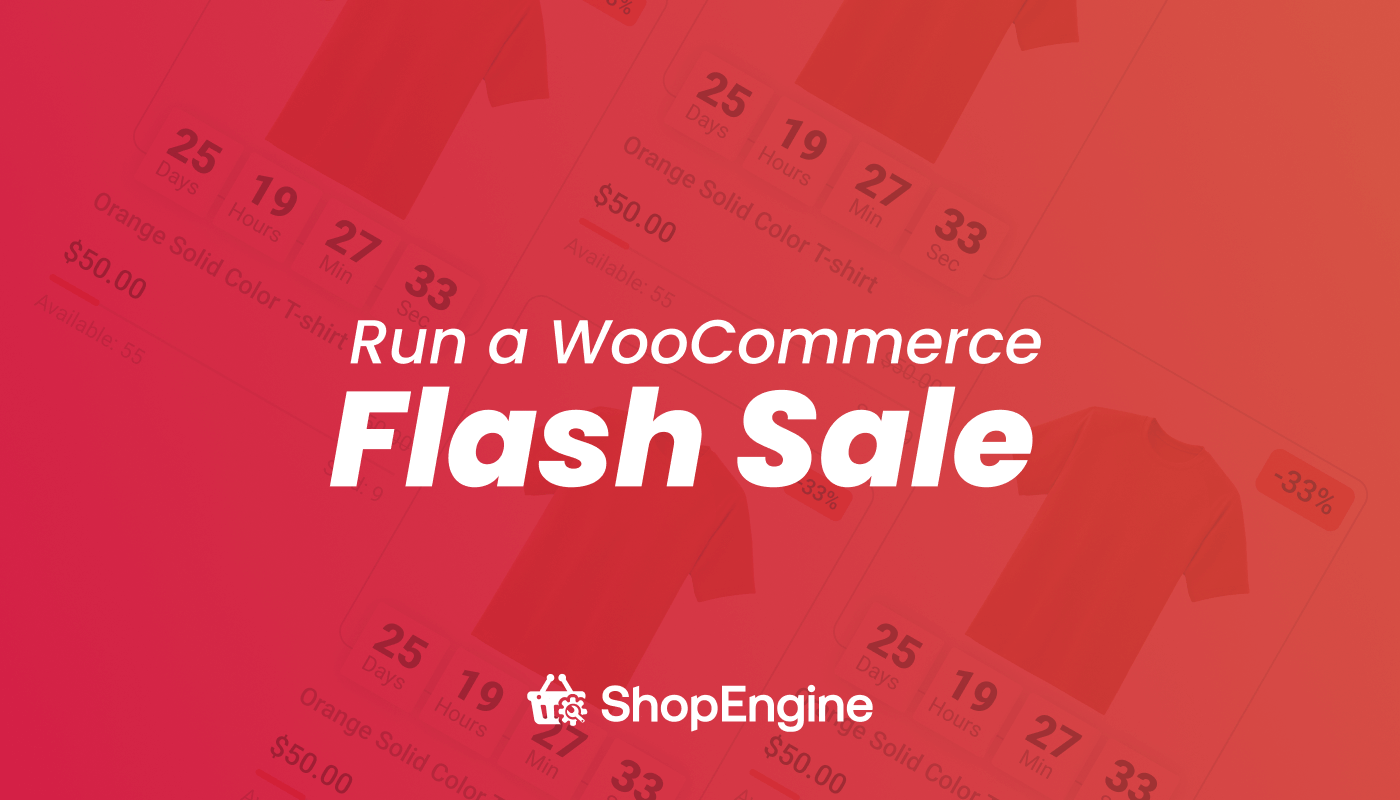
Lascia un commento